windows7系统安装的步骤是什么(win7系统安装教程图解)
发布时间:2024-01-15 14:50:56
windows7系统安装的步骤是什么?
自2020年1月14日起,Microsoft停止为Windows 7提供正式的安全更新和技术支持,但使用windows7的朋友还是很多,毕竟老旧电脑还能使用,大家都不愿意舍弃。为了运行流畅些,安装Windows7系统是最合适的了。那么我们怎么安装这个系统呢?或者安装了win10系统的,现在需要怎么做才能改为win7系统呢?接下来小编就跟大家分享下win7系统安装教程图解。
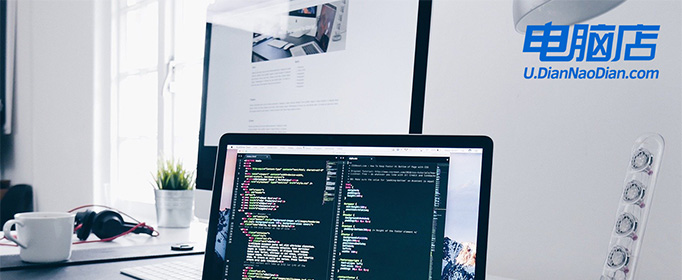
一、u盘装系统所需的工具
系统版本:win7企业版
装机工具:电脑店u盘启动盘制作工具(点击链接即可下载)
二、u盘装系统前期准备
1、备份重要数据:在进行任何系统操作之前,务必备份您电脑中的重要文件、照片、视频等资料。这是因为系统重装可能会导致数据丢失,所以确保数据的完整性和安全性是非常重要的。
2、文件系统:u盘的文件系统最好选择NTFS,因为它能支持存储单个内存大于4G的文件,这在复制大文件时非常关键。
3、下载所需的系统镜像并复制到u盘中:根据您的需求,从可靠的来源下载Windows操作系统的镜像文件,并将其复制到u盘中。如何下载呢?
在MSDN网站上,找到Windows 7企业版系统镜像后选择位数,点击【详细信息】后复制下载链接,打开迅雷等下载软件就可以了。
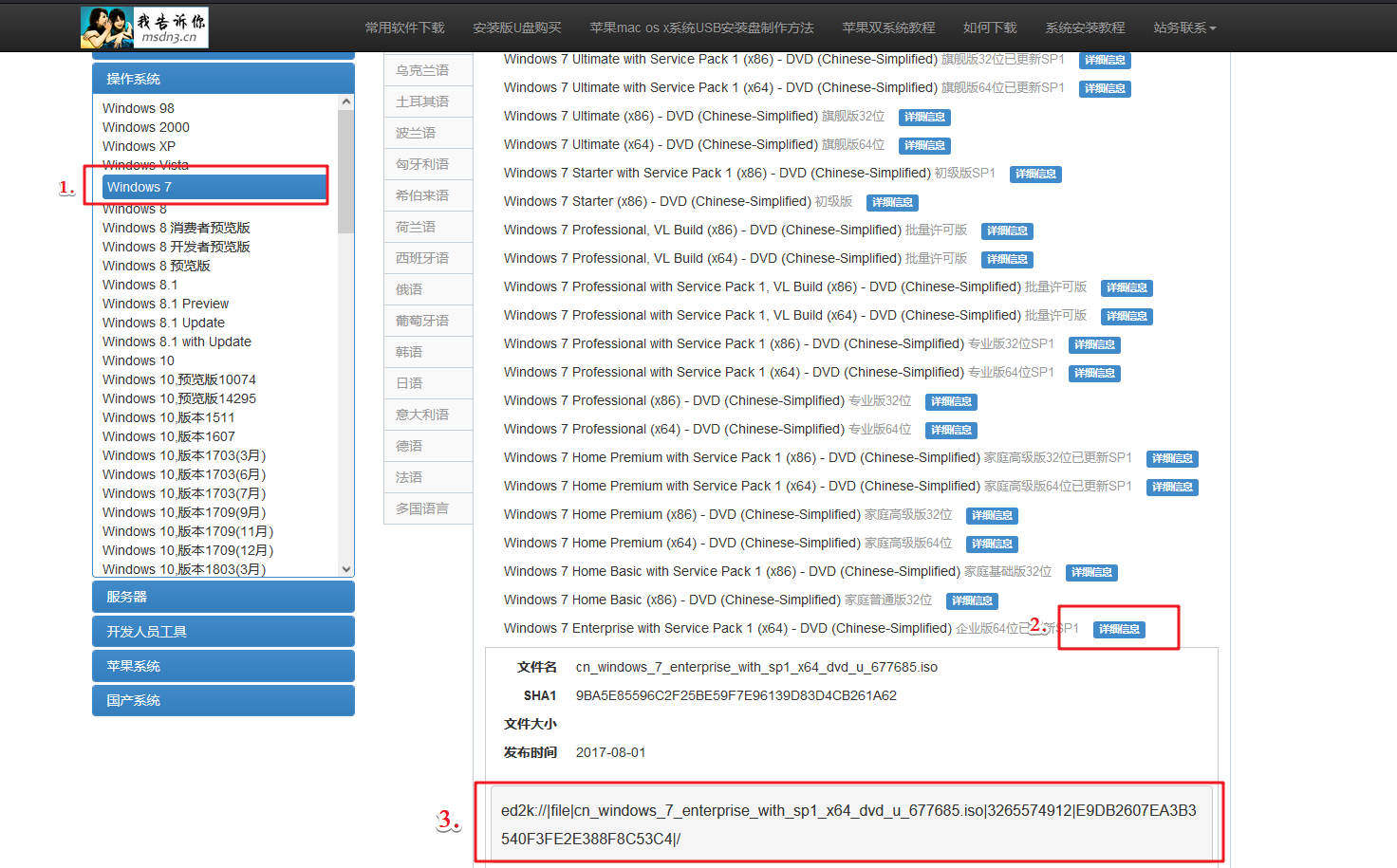
三、u盘装系统详细教程
1、制作u盘启动盘
a.搜索进入电脑店的官网,点击【下载中心】,点击下载u盘启动盘制作工具。
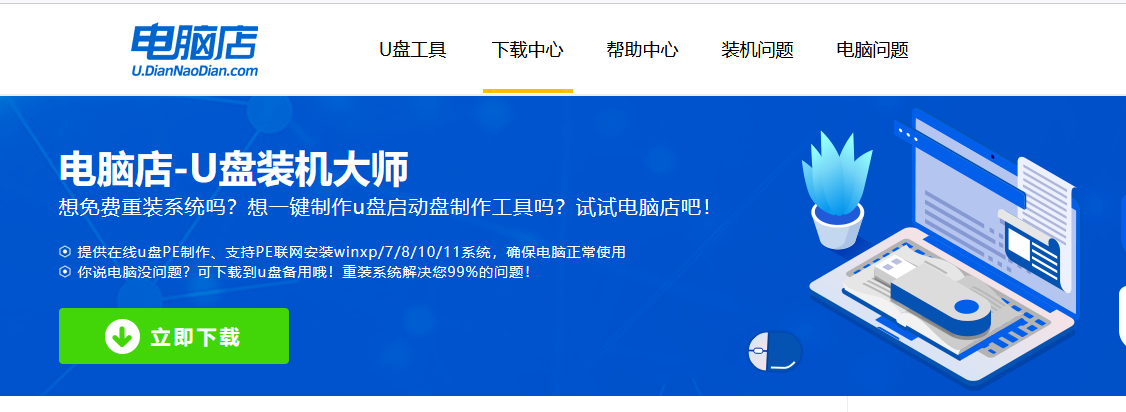
b.制作工具下载完成后,解压并打开电脑店的程序。
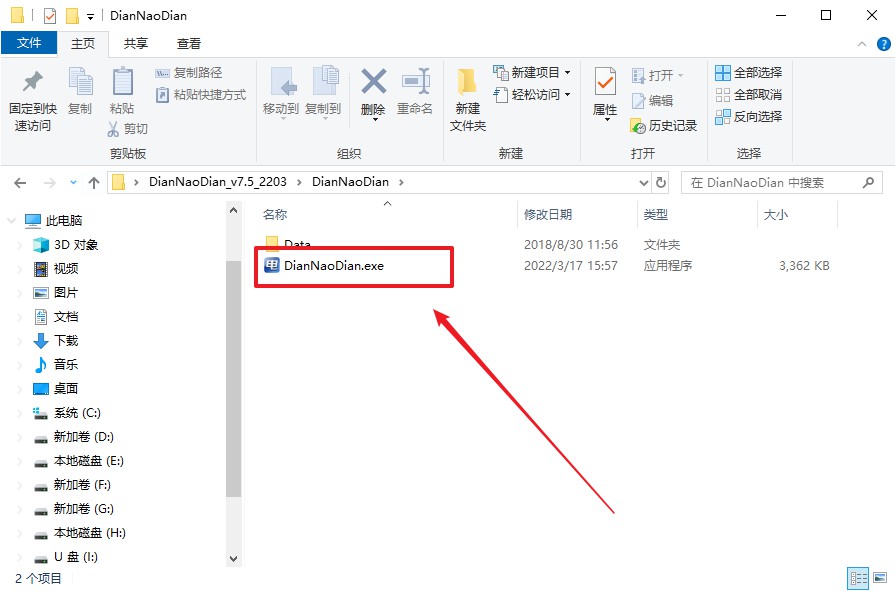
c.插入u盘,建议8G以上,不需要其他设置,默认点击【全新制作】。
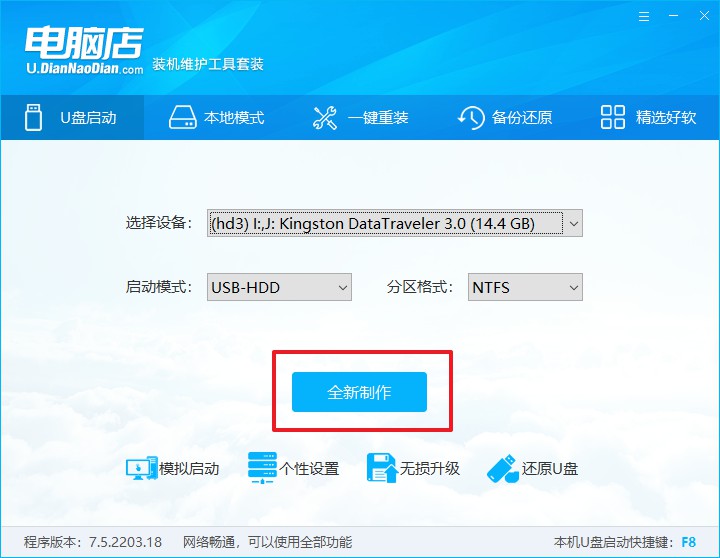
d.制作完成后大家可选择是否查看教程。
2、设置u盘启动
a.进入电脑店官网,首先查询好u盘启动快捷键,输入电脑类型和品牌即可查询。
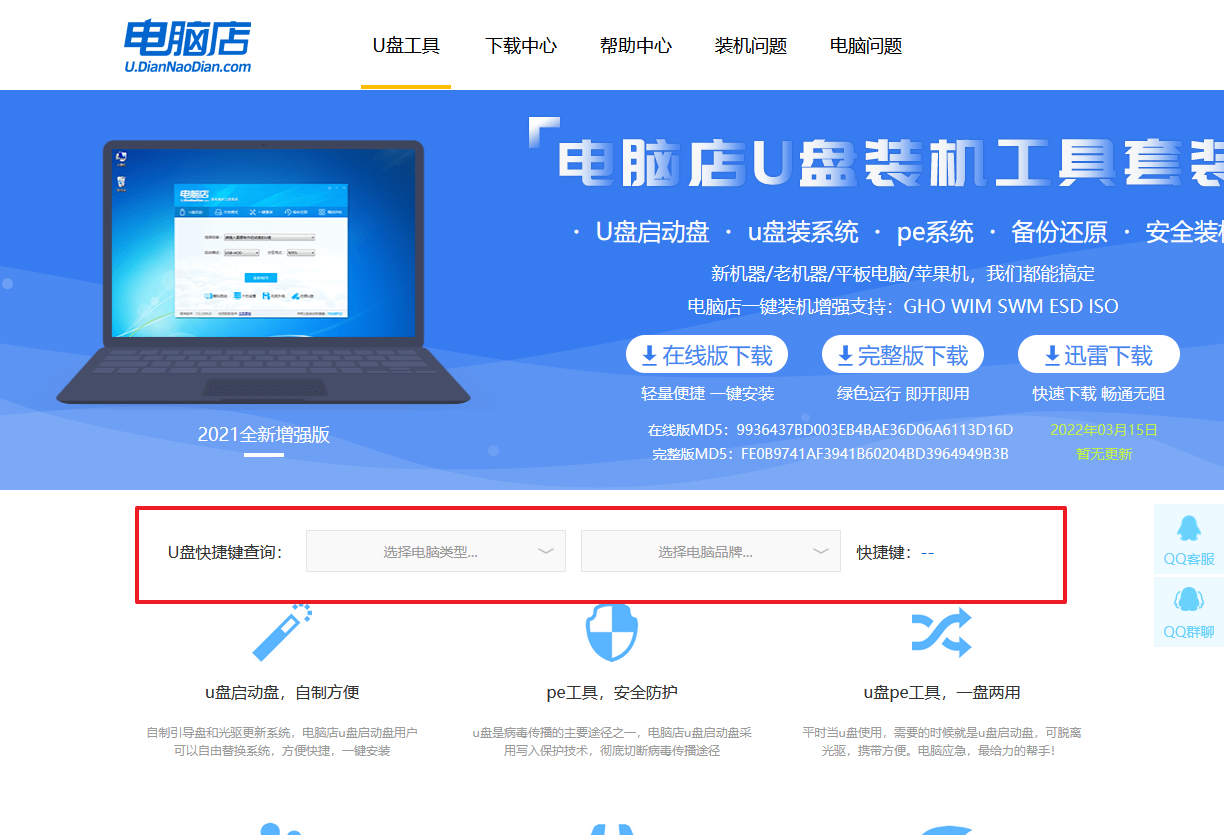
b.插入启动盘,开机或重启后,按u盘启动快捷键进入启动项设置界面,其实这在开机页面也有提示,大家可留意一下。
c.在界面中,移动光标至u盘选项,回车即可。
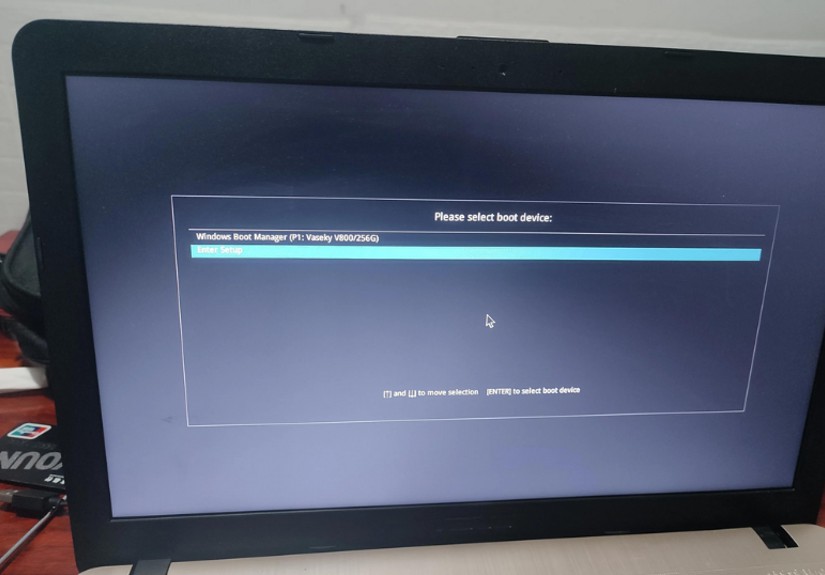
d.接下来就会进入到电脑店winpe界面,选择第一项回车即可进入PE系统。
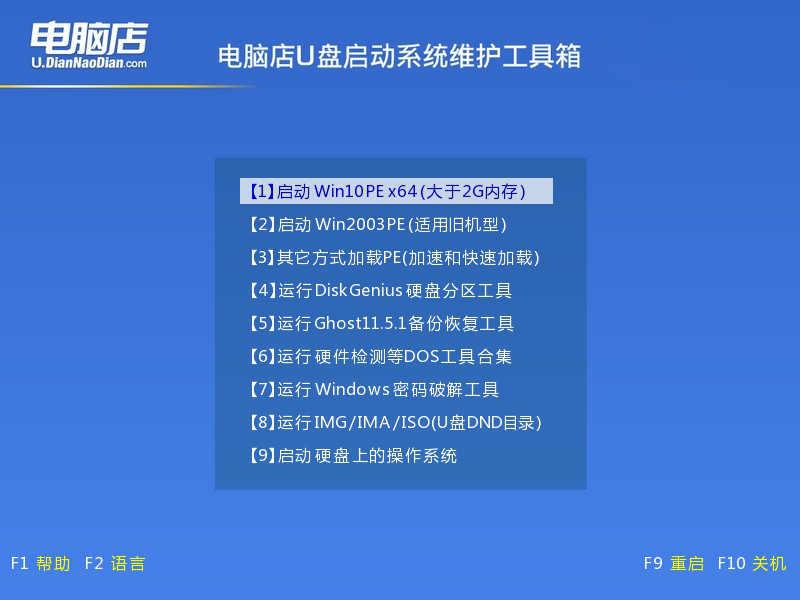
3、u盘装系统
a.在pe系统中,打开电脑店winpe一键装机这个软件,即可开始重装操作。
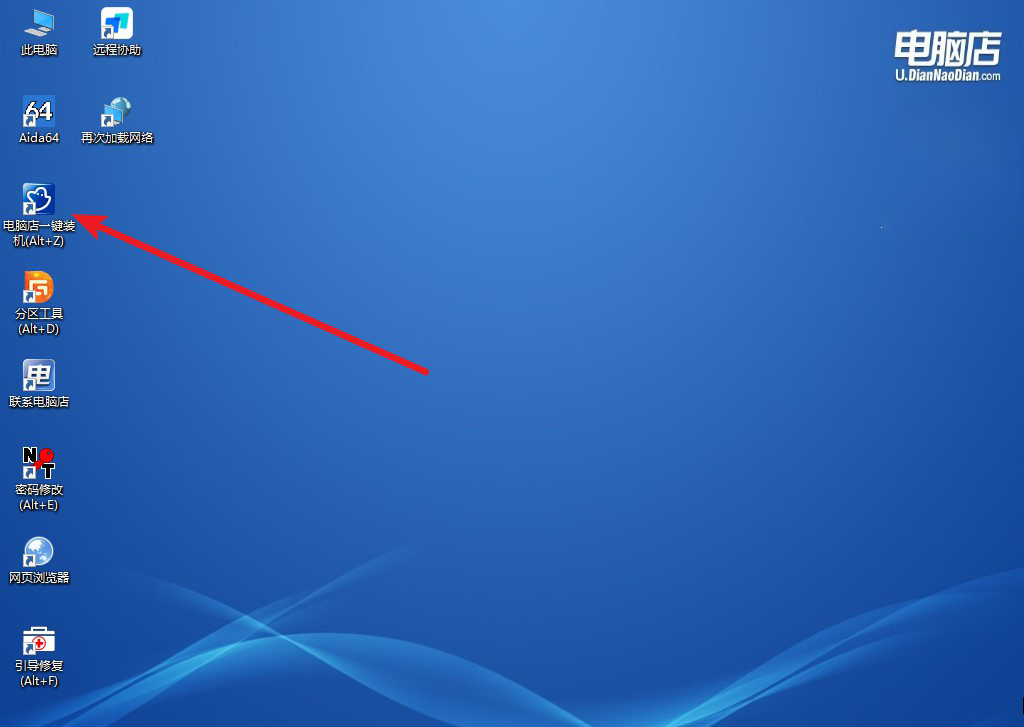
b.根据界面提示设置选项即可,设置之后点击【执行】。
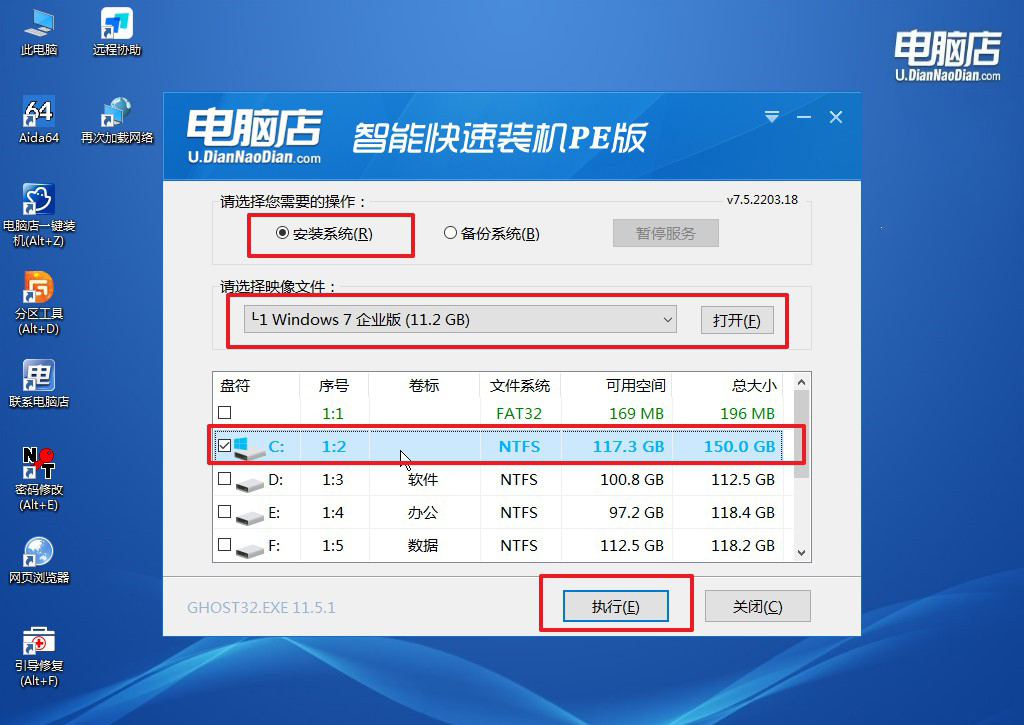
c.默认还原设置,勾选【完成后重启】,接下来就是等待安装完成了。
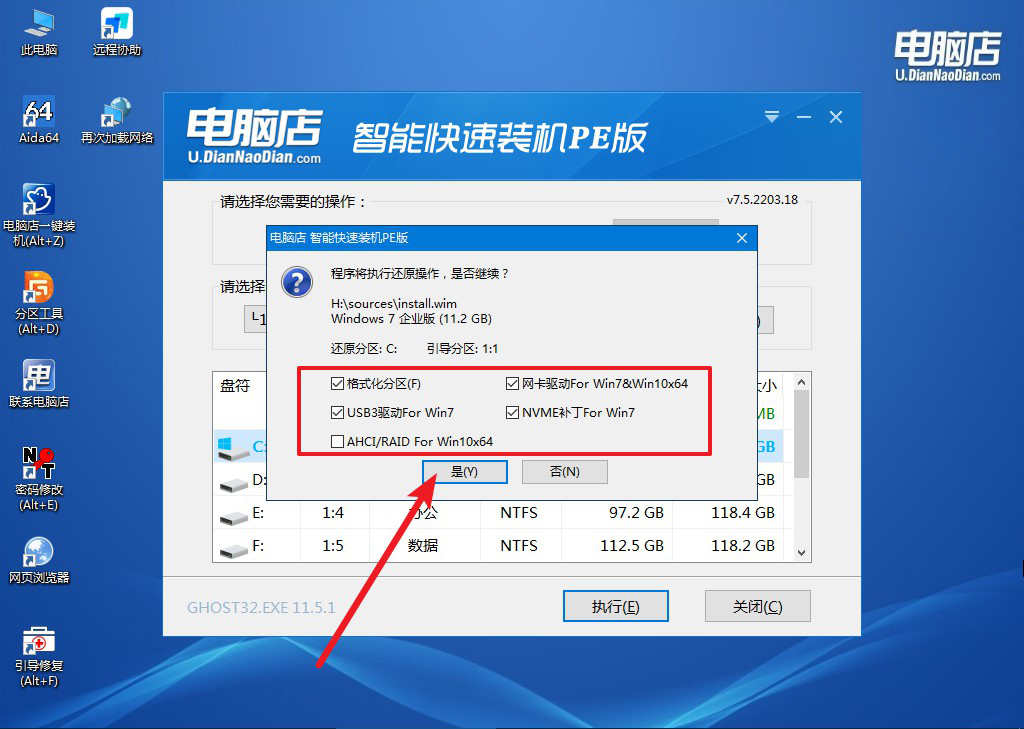
4、等待安装部署完成,进入系统桌面。
四、u盘装系统相关内容
电脑系统重装鼠标不动?
首先,检查鼠标连接和硬件问题:
确保鼠标正确连接到计算机,并且连接的USB端口没有问题。尝试将鼠标插入其他USB端口,或者尝试使用不同的鼠标来确定是鼠标本身的问题还是USB端口的问题。检查鼠标底部的光电传感器或球是否干净,清理它们可能有助于提高鼠标的灵敏度。
其次,检查鼠标驱动程序:
在某些情况下,重新安装系统后,鼠标的驱动程序可能需要更新或重新安装。你可以在设备管理器中查找鼠标设备,如果有感叹号或问号标记,说明驱动程序可能需要更新。尝试从制造商的官方网站下载最新的鼠标驱动程序,并将其安装到系统中。
尝试在安全模式下检查:
重新启动计算机并尝试进入安全模式。在安全模式下,系统加载最基本的驱动程序,这可以帮助确定是否是某些第三方驱动程序或软件导致的问题。如果在安全模式下鼠标可以正常工作,可能需要检查和卸载最近安装的软件或驱动程序。
检查鼠标设置:
在控制面板或系统设置中,查看鼠标设置以确保鼠标功能没有被禁用。有时,系统可能会自动更新导致某些设置发生变化,因此检查设置是一个重要的步骤。
最后,考虑硬件故障:
如果以上方法都没有解决问题,可能需要考虑是否存在鼠标硬件故障。尝试在其他计算机上测试鼠标,或者使用其他可用的鼠标连接到同一计算机,以确定是硬件故障还是系统配置问题。
win7系统安装教程图解就跟大家分享到这里 。但需要注意,尽管Windows 7是一款经典的操作系统,但由于缺乏正式支持,用户在使用时需要权衡系统的稳定性和安全性。在选择操作系统时,建议根据实际需求和硬件配置考虑是否升级到更新的系统以获得更好的安全性和性能。

